アップデートプログラム対応製品
- ポートを増やしタイ USB3.1 Gen2(Type-A ×2) PCI Express ×4 接続インターフェイスカード (CIF-U31A2)
- ポートを増やしタイ USB3.1 Gen2(Type-A×1 + Type-C×1) PCI Express×4 接続インターフェイスカード (CIF-U31AC2)
修正内容
2024/11/14
Ver 240322700240
互換性の向上
2024/04/03
Ver 230802700240
Intel、AMDの最新CPUとの互換性の向上(2024年4月現在)
2022/05/19
Ver 191209703A41
Z690チップセットに対応
アップデートプログラムダウンロード
| 登録日 | 形式 | サイズ |  リンクをクリックしてダウンロード リンクをクリックしてダウンロード |
|---|---|---|---|
| 2024/11/14 | ZIP形式 | 628KB | CIF-U31A2_CIF-U31AC2_241029.zip |
※Microsoft Edgeを使用していて、画面の右上に警告が表示されてダウンロードができない場合
※Chromeを使用していて、リンクをクリックしてもダウンロードができない場合
準備するもの
- 製品本体(CIF-U31A2、CIF-U31AC2)
- Windows11または10が動作し、製品が認識できるPC
アップデート方法

- 製品からUSBデバイスを取り外し、アップデートをする製品以外の増設ボード(グラフィックボードを除く)も、取り外した状態で作業を行ってください。
- 万が一に備えバックアップを取ってから作業を行ってください。
- 手順①
- 製品をPCに取り付け、起動させます。
- 手順②
- ダウンロードしたファイルを解凍すると、フォルダが作成されますので、その中の「ASMTxHCI_MPTool.exe」をダブルクリックしてプログラムを起動させます。

- 手順③
- プログラムが起動したら、まずウインドウ下のFW Versionが以下のいずれかの表示になっているかを確認してください。
・170308700200
・191209703a41
・230802700240
FW Versionが「240322700240」と表示されている場合はアップデート済ですので、プログラムを終了させてください。
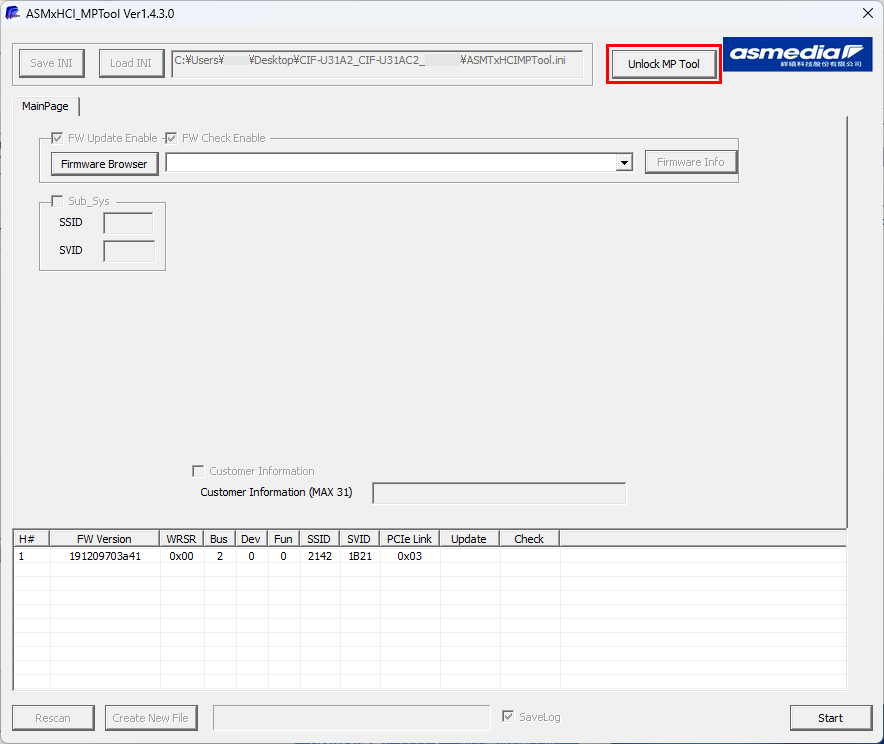
- 手順④
- パスワードを入力するウインドウが表示されますので、「asmedia」と入力し、Okをクリックします。
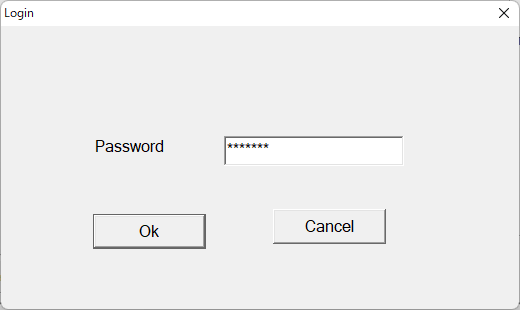
- 手順⑤
- 「FW Update Enable」と「FW Check Enable」にチェックが入っていることを確認し、その下の「Firmware Browser」をクリックします。
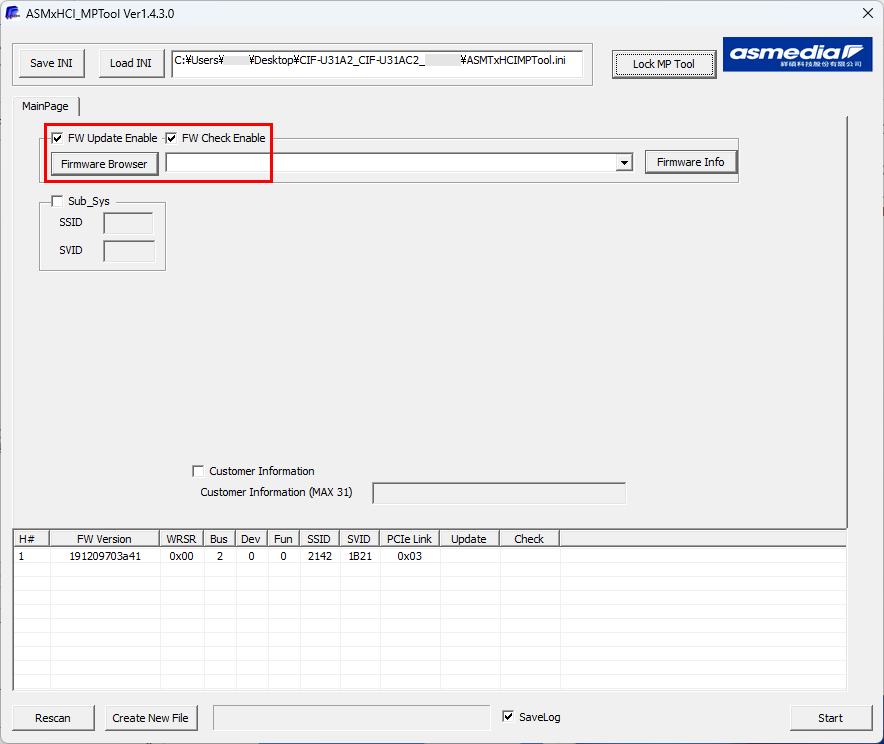
- 手順⑥
- プログラムと同じフォルダ内の「240322_70_02_40.bin」を選択し「開く」をクリックします。
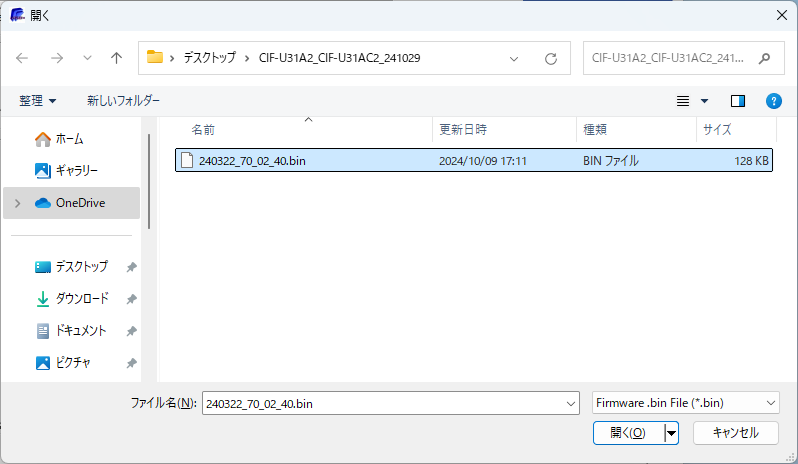
- 手順⑦
- 「Start」をクリックするとアップデートが開始されます。
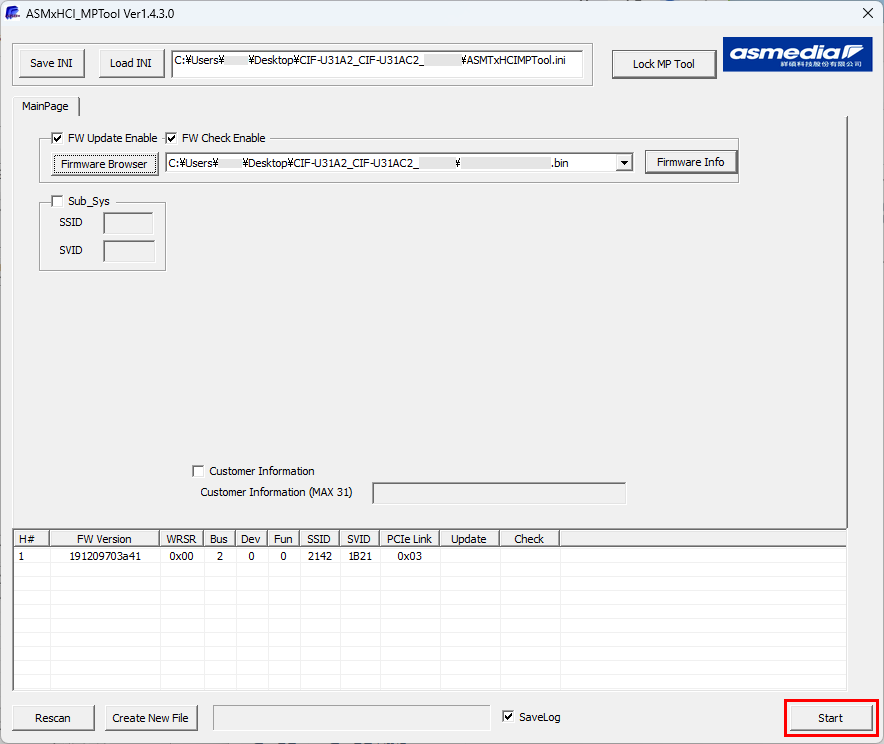
- 手順⑧
- FW Versionが「240322700240」、UpdateとCheckが「PASS」と表示されれば完了です。
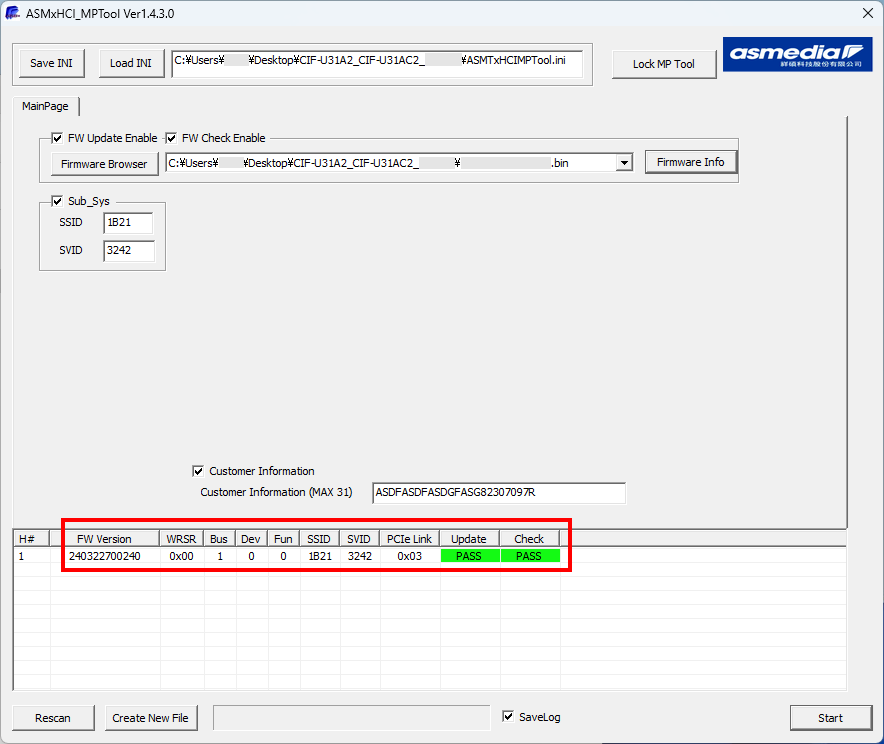
- 手順⑨
- プログラムを終了させPCを再起動後、デバイスマネージャーで製品が認識されていることを確認してください。
※Windows11、10の場合「ASMedia USB 3.1 eXtensible Host Controller - 1.10(Microsoft)」という名称で認識されます。
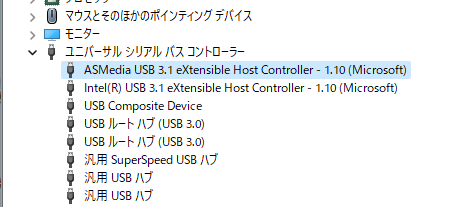
アップデートができない場合、弊社にてお預かりしての作業も可能です。(送料のみご負担となり、作業料金は頂きません)
ご依頼の際は弊社サポートセンターまでご連絡を頂きますようお願い申し上げます。
※記載の会社名・製品名は一般に各社の商標もしくは登録商標です。



